
Bu modern dijital kolaylık çağında, elektronik cüzdanlar bir zorunluluk haline geliyor. PayPal’a ait bir mobil ödeme hizmeti olan Venmo, dünyanın en popüler e-cüzdan hizmetlerinden biridir. iPhone veya iPad gibi bir Apple cihazınız varsa, Venmo hesabı kullanmak kolaydır! iPhone veya iPad’inizde bir Venmo hesabını nasıl kuracağınız ve bu hesap üzerinden para gönderip almaya nasıl başlayacağınız hakkında daha fazla bilgi edinmek için okumaya devam edin.
- Venmo nedir ve nasıl çalışır?
- iPhone veya iPad’de bir Venmo hesabı nasıl kurulur?
- iPhone veya iPad’de işletme için bir Venmo hesabı nasıl oluşturulur?
- iPhone veya iPad’de Venmo ile nasıl ödeme yapılır?
- Venmo ile ödeme talep etme
- iPhone veya iPad’de bir Venmo hesabı nasıl silinir?
Venmo nedir ve nasıl çalışır?
Venmo, kullanıcıların elektronik olarak para transfer etmesine izin veren bir dijital cüzdan uygulamasıdır. Onu benzersiz kılan, aynı zamanda bir sosyal ödeme platformu olmasıdır; yorum ekleyerek, en sevdiğiniz emojileri ekleyerek veya animasyonlu çıkartmalara sarılmış para göndererek arkadaşlarınızla bağlantı kurarken para gönderip almanızı sağlar.
İnsanlara ortak kullanılan hizmetler, yemekler veya hediyeler gibi harcamalar için ödeme yapmayı daha kolay hale getirir. Sadece bir QR kodu paylaşın, uygulamada adlarını arayın ve para aktarın.
Hangi para transferi uygulamasını kullanacağınızdan hâlâ emin değilseniz, daha fazla seçenek için 2023’te kullanılacak en iyi para transferi uygulamaları derlememize göz atın.
Venmo hesabı oluşturmak için gereksinimler
- ABD’de ikamet etmelisiniz.
- Kısa kodlardan metin mesajları gönderip alabilen, çalışan bir ABD cep telefonunuz olmalıdır. Bu cep telefonu numarası zaten başka bir Venmo hesabına kaydedilemez.
- En az 18 yaşında veya ikamet ettiğiniz eyalette reşit olmanız gerekir.
- 7.38.2 veya daha yeni bir sürüme güncellenmiş bir Venmo uygulamasına sahip olun.
Paranızı Venmo hesabınızdan banka hesabınıza aktarmayı planlıyorsanız, Anında Transfer için uygun bir ABD banka hesabına veya banka kartına da ihtiyacınız olacağını unutmayın.
Daha büyük ödemeler yapmanız gerekiyorsa, bir Venmo bakiyesine erişmek için muhtemelen bir ABD banka hesabına, kredi kartına veya banka kartına ihtiyacınız olacaktır.
iPhone veya iPad’de bir Venmo hesabı nasıl kurulur?
- App Store’a gidin ve Venmo yazın → uygulamayı cihazınıza yüklemek için Al’a dokunun.
- Uygulamayı başlatın. Hesap oluştur’a dokunun → Kişisel → Başlayın’ı seçin.
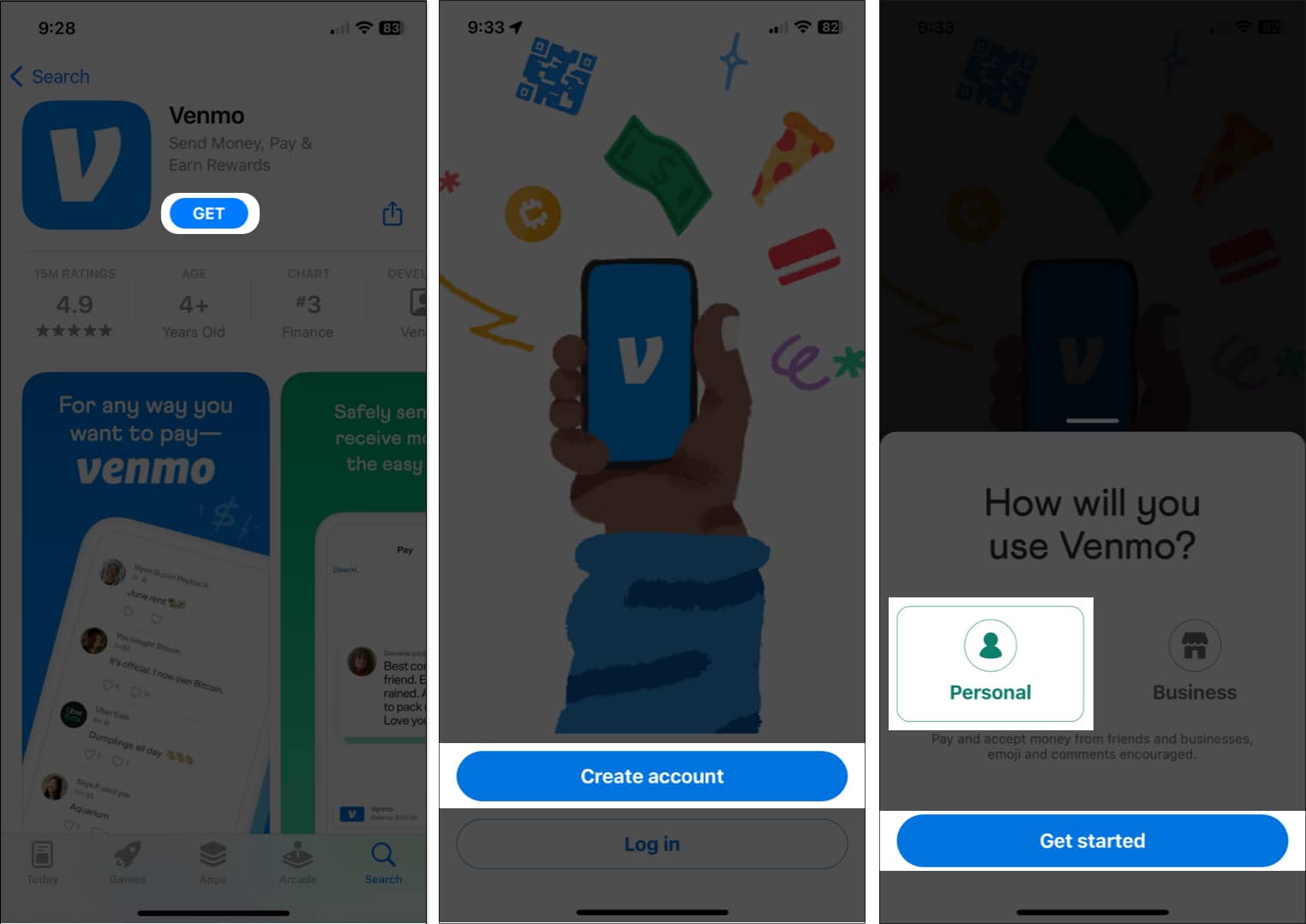
- Telefon numaranızı girin → Kod Gönder’e dokunun. Venmo kodunun (beş basamaklı bir sayı olan 86753’ten gelecek) cihazınıza gönderilmesini bekleyin ve verilen boşluklara kodu girin → Kodu Gönder.
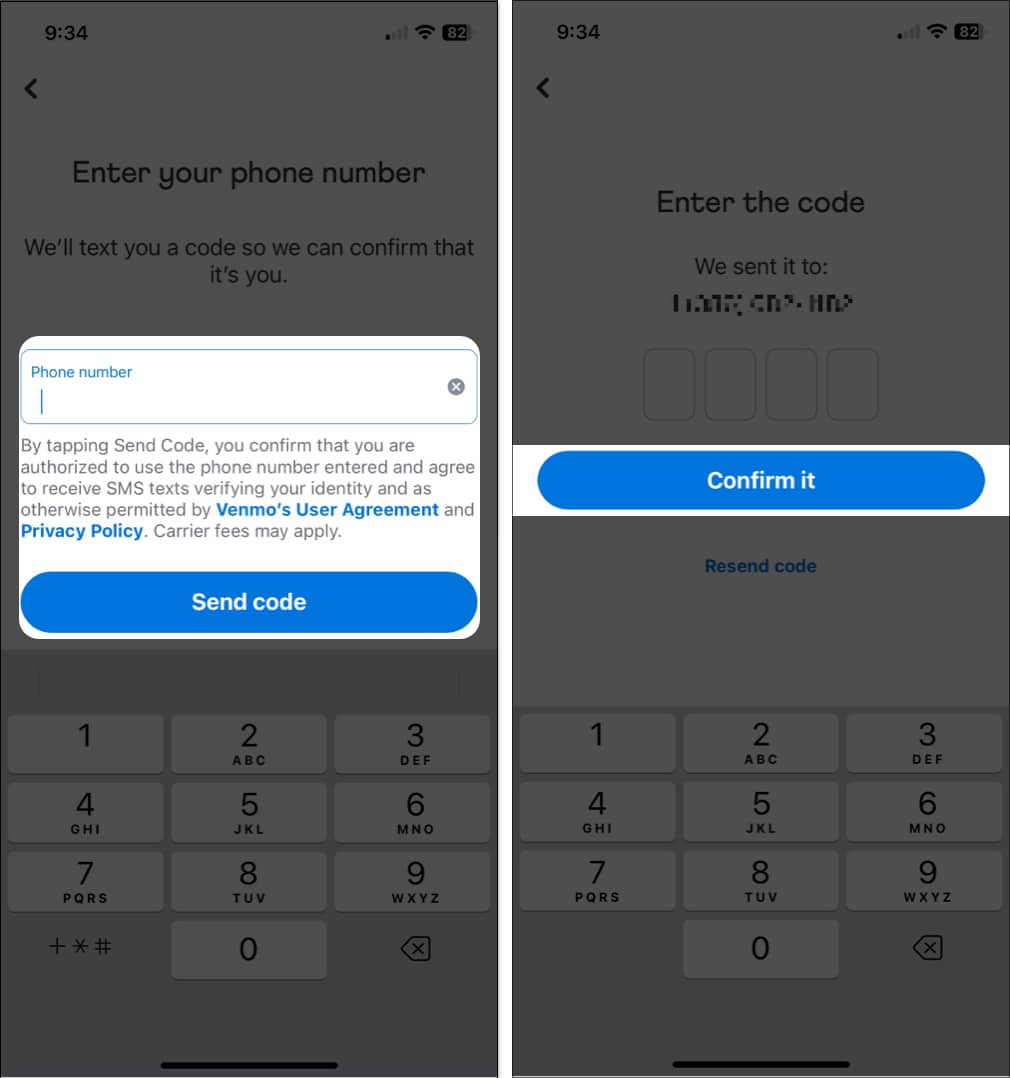
- Kayıt yönteminizi seçin. E-postanız veya Facebook ile kayıt olabilirsiniz.
- Kişisel bilgilerinizi doldurun. Buna yasal adınız, yasal soyadınız, seçilen Venmo kullanıcı adı, e-posta ve şifre dahildir. En az bir özel karakter ve sayı içeren, 8 ila 20 karakter uzunluğunda güçlü bir parola oluşturmanız istenecektir. Kullanıcı adınızı daha sonra Profil ayarlarınızda değiştirebileceğinizi unutmayın.
- 18 yaşında veya daha büyük olduğunuzu onaylayın → İleri’ye dokunun.
- Venmo’nun Kullanıcı Sözleşmesini, Gizlilik Politikasını ve her şeyin nasıl çalıştığını okuyun. Tamamen aşağı kaydırın ve Kabul Et’e dokunun.
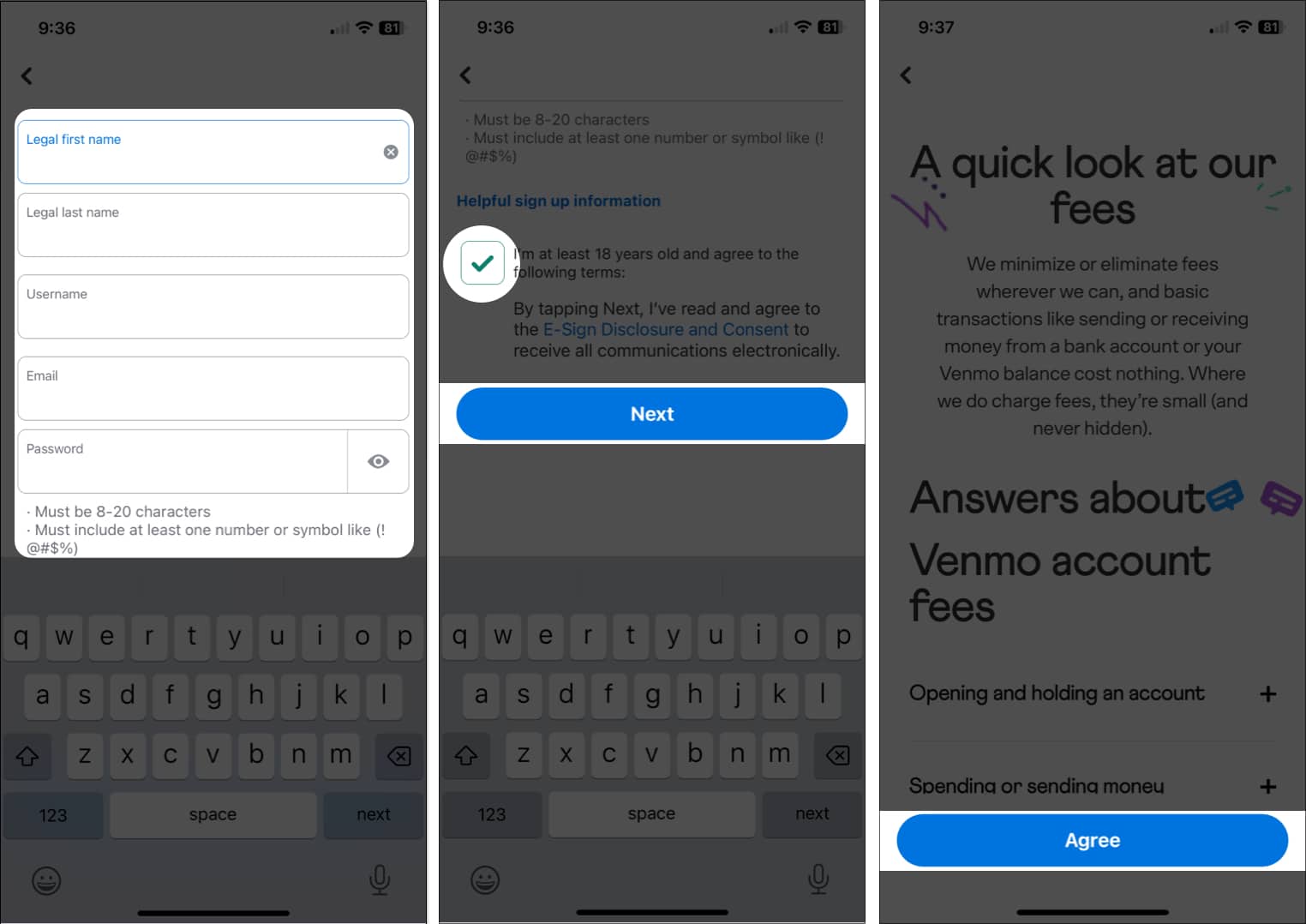
- Venmo uygulamanızı Facebook’taki kişilerinizle senkronize etmek için telefonunuzun kişilerini kullanabilir veya Facebook Kişilerini Eşitle’yi seçebilirsiniz (kaydolma yönteminiz olarak Facebook’u kullanmadıysanız). Daha sonra Venmo’ya daha fazla arkadaş eklemek isterseniz Şimdilik atla’ya da dokunabilirsiniz.
- Ödemelerinizi kimlerin görebileceğini değiştirebileceğiniz Gizlilik sayfası gösterilecektir. Venmo küresel sosyal akışını kaldırdı, böylece arkadaşlarınızın işlemlerinizi görmesine izin verebilir, onları gizli tutabilir ve sizinle diğer kullanıcı arasındaki ödemeleri tutabilirsiniz.
- Bitti’ye dokunun.
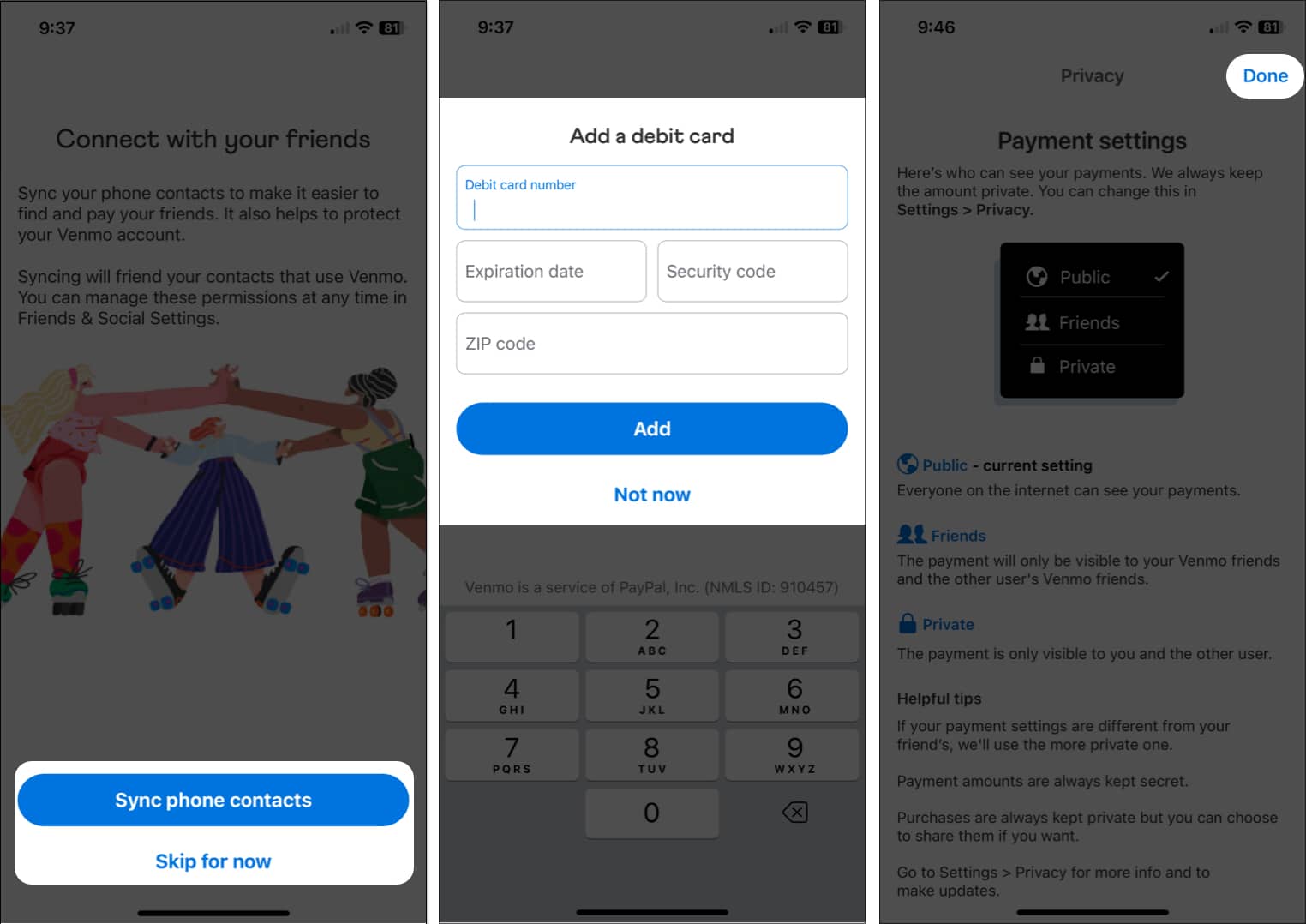
- Bir Bildirim ayarları açılır penceresi göreceksiniz. Venmo’nun iPhone’unuza bildirim göndermesini istiyorsanız Bildirimlere izin ver’e dokunun. Aksi takdirde, Şimdi değil’i seçin.
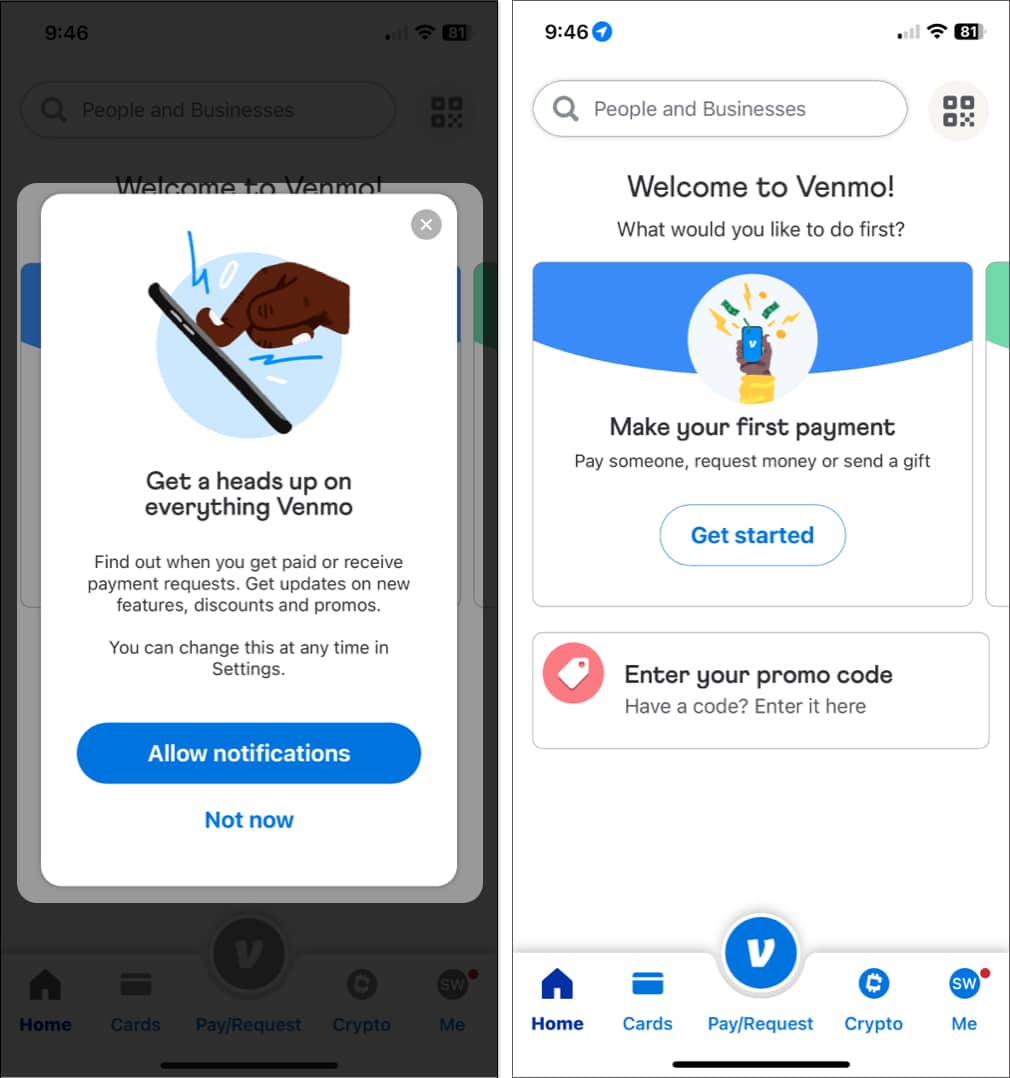
Email adresinizi doğrulayın
- Kaydolduktan sonra, Venmo e-posta adresinize bir mesaj gönderecek.
- E-posta adresinin size ait olduğunu doğrulamak için e-postadaki bağlantıya tıklayın.
E-postanız doğrulanmadıkça ödeme alamayacağınız için bu adımı uygulamanız çok önemlidir.
iPhone veya iPad’de işletme için bir Venmo hesabı nasıl oluşturulur?
Venmo’yu ilk kez kullanıyorsanız, önce bir Venmo hesabı oluşturmanız gerekir. Kayıt işlemi sırasında hem kişisel profilinizi hem de işletme profilinizi aynı anda oluşturabilirsiniz.
Venmo İş profillerinin yalnızca bireyler için olduğunu unutmayın.
- Venmo’yu açın.
- İşletme’yi seçin.
- Şahıs/tek mal sahibi veya Kayıtlı işletme arasından seçim yapın.
- Venmo, işletmenizin bir SSN veya EIN kullanıp kullanmadığını soracaktır. Vergilerinizi beyan ederken kullandığınız seçeneği belirleyin.
- İşletmenizin adını ve işletmenizin kullanıcı adını girin. İşletmenizin profil resmini ve banner’ını da ekleyebilirsiniz.
- 140 karakterlik İşletme biyografinizi girin.
- İşletme kategorisi altında, işletmenizin ait olduğu kategori için mevcut kategorilerden seçim yapın.
- İleri’ye dokunun.
- Yasal adı, adresi, EIN veya SSN’si, kayıt türü ve işletmenizin telefon numarası dahil işletmenizle ilgili tüm bilgileri girin.
- İş e-postanızı yazın. Bu, tüm Venmo kullanıcıları tarafından görülebilecek ve sizinle iletişim kurmanın birincil yolu olacaktır. İşletme profilinizde de görünecek olan telefon numaranızı, adresinizi, web sitenizi ve Instagram kullanıcı adınızı da ekleyebilirsiniz.
- İleri’yi seçin. İşletme profilinizi inceleyin ve içeriğini gerektiği gibi düzenleyin. İşiniz bittiğinde, Yayınla’ya basın.
Halihazırda bir Venmo hesabınız varsa ve bir işletme hesabı için uygunsanız, aşağıdakilerden birini yaparak Venmo uygulamasında bir tane oluşturabilirsiniz:
- Ben sekmesinde, ekranınızın üst kısmına yakın bir yerde bulunan açılır menüden + İşletme profili oluştur’a dokunun.
- Ayarlar’a gidin ve İşletme Profili Oluştur’a dokunun.
iPhone veya iPad’de Venmo ile nasıl ödeme yapılır?
Ödeme yapma sürecine geçmeden önce banka hesabınızı Venmo’ya eklemeniz gerekir. Biri olmadan, Venmo bakiyenizi banka hesabınıza aktaramazsınız veya ödeme yaparken mevcut Venmo bakiyenizle sınırlı kalamazsınız.
Venmo’da banka hesabınızı ekleyin ve doğrulayın
Venmo’nuza bir banka hesabı eklemenin iki yolu vardır:
-
Anında doğrulama: Bu, hesabınızı doğrulamanın anında bir yoludur. Mobil bankacılık için kullandığınız kullanıcı adını ve şifreyi girmeniz yeterlidir. Venmo, ayrıntılarınızı doğrulamak için Plaid’i kullanır. Bankanız anında doğrulama için uygunsa, bankanızı seçtikten sonra Venmo sizden çevrimiçi bankacılık ayrıntılarınızı eklemenizi isteyecektir.
-
Manuel doğrulama: Bu yöntem, bankanızın yönlendirme ve hesap numaralarını vermenizi gerektirir. Venmo daha sonra, sahipliği doğrulamak için hesabınıza mikro transferler (iki para çekme ve her biri 1 ABD dolarından az para yatırma, aynı anda yapılır) gönderecektir. Bu nedenle, banka hesabınızda en az 2 ABD doları olduğundan emin olun. Bu mikro transferleri 1-3 iş günü içinde göreceksiniz. Bunu yaptıktan sonra şuraya git: www.venmo/verifybankto banka hesabınızı doğrulayın.
Venmo’ya kredi veya banka kartı ekleyin
- Ben sekmesine dokunun → Cüzdan bölümüne gidin.
- Banka veya kart ekle’yi seçin → Kart’a dokunun.
- Kart bilgilerinizi manuel olarak ekleyin veya kart bilgilerinizi taramak için telefonunuzun kamerasını kullanın.
Venmo ile ödeme talep etme
- Ekranınızın altındaki Öde/Talep Et’i seçin.
- Talebinizi göndermek istediğiniz kişiyi arayın veya ekleyin.
- Bir miktar girin ve bir not ekleyin.
- İstek’e dokunun.
iPhone veya iPad’de bir Venmo hesabı nasıl silinir?
Hesabınızı kapatabilmeniz için hesabınıza giriş yapmış olmanız gerekmektedir.
- Resminize veya baş harflerinize dokunun → Ben sekmesine gidin → Ayarlar dişlisini seçin.
- Tercihler altında Hesap’ı seçin.
- Venmo Hesabını Kapat’ı seçin.
Not: Hesabınızı silmeden önce tüm paranızı banka hesabınıza aktardığınızdan emin olun çünkü paranız Venmo ile temasa geçmeden artık sizin kullanımınıza sunulmayacaktır.
Venmo, bekleyen işlemleri olan kişilerden hesaplarını kapatmadan önce bunları ele almalarını isteyecektir.
Tamamlanıyor…
iPhone veya iPad’inizde bir Venmo hesabı oluşturmak, yukarıda belirtilen adımlarla kolaydır. Hesabınızla ne yapmak istediğinize bağlı olarak, bir banka hesabı veya banka/kredi kartı eklemeniz gerekebilir.
Yorum bölümünde bir Venmo hesabı oluşturmanın sizin için nasıl geçtiğini bize anlatın. Mutlu transfer!
Devamını oku:
- Daha Sonra Apple Pay nedir ve nasıl çalışır?
- iPhone’da Facebook Messenger Kullanarak Para Gönderme veya Alma
- En İyi Kripto Para Donanım Cüzdanları
